登录
- 微信登录
- 手机号登录
微信扫码关注“汇帮科技”快速登录
Loading...
点击刷新
请在微信【汇帮科技】内点击授权
300秒后二维码将过期
二维码已过期,点击刷新获取新二维码
登录
登录
其他登录方式
来源:汇帮科技 修改日期:2025-09-12 10:00
你是不是也遇到过这种情况?刷到一个特别有意思的短视频片段,想保存成动图发给朋友乐一乐,结果发现怎么都存不下来;或者做汇报展示时,想插入一段动态演示,却因为格式不兼容急得满头大汗。
没错,我们现在越来越离不开动图了。聊天斗图、文章配图、教程演示……动态图像比静态图片生动,又比完整视频轻便。但问题来了——怎么把常见的MP4视频变成GIF动图?很多人一听到“格式转换”就觉得是技术活,要么担心步骤太复杂,要么怕下载的软件带病毒、泄露隐私。
别急!今天这篇文章就是来帮你解决这些烦恼的。我整理了4种超实用的转换方法,从电脑软件到在线工具全都有,操作简单、安全可靠,哪怕你完全零基础,跟着步骤走也能一分钟搞定。咱们不说复杂术语,只讲人话,保准你看完就会!
先推荐一个功能全面、操作简单的工具——嗨格式视频转换器。它不仅能转GIF,还支持视频压缩、去水印、合并等一大堆实用功能,特别适合平时需要处理视频的朋友。
用它转GIF真的非常省心,不管什么格式的视频都能导入,哪怕是MOV、MKV这类不太常见的格式也没问题。你不用一个个手动添加,它支持批量上传整个文件夹,处理量大时特别高效。
具体操作很简单:
打开软件,选择“视频转GIF”功能。
点击“添加文件”或者直接把视频拖进去,多个视频可以一起操作。
每个视频都可以单独设置参数,比如动图的清晰度、播放速度、要截取的时间段等。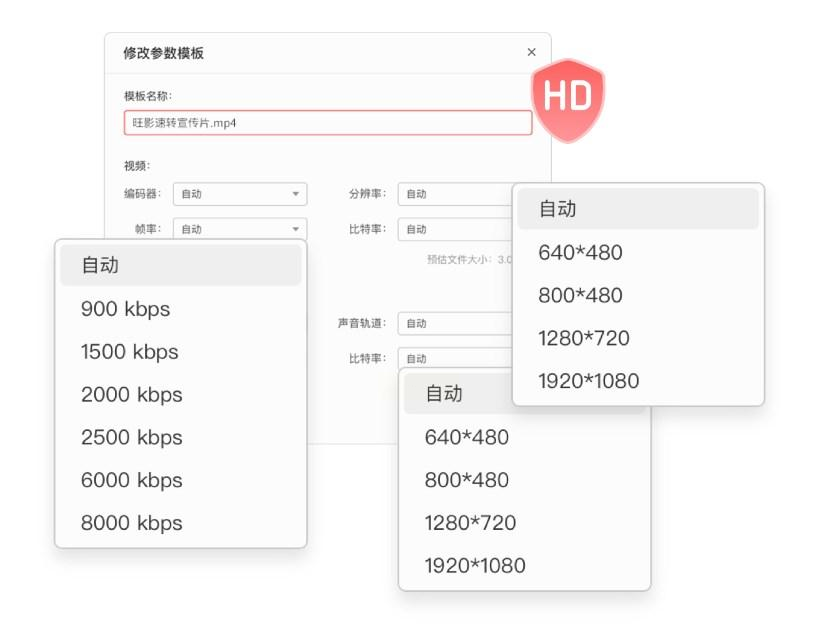
选好输出位置,一点“转换”,稍等片刻就搞定了。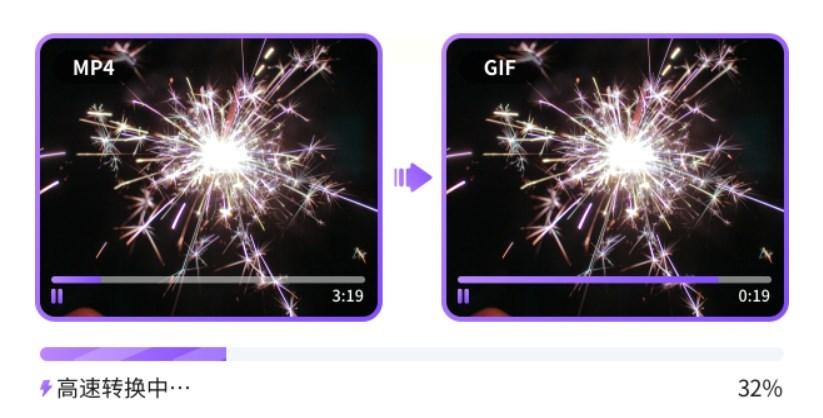
生成的动图清晰又流畅,发朋友圈、做表情包都足够用。
接下来重点介绍一下「汇帮视频格式转换器」。这款软件我亲自用过很长一段时间,最大感受就是:稳定、省心、安全。
它不像一些来路不明的工具,动不动就弹广告或者偷偷捆绑安装。汇帮在用户隐私方面做得挺到位,所有转换都在本地完成,不会上传你的视频内容,完全不用担心文件泄露。对于工作中需要处理敏感视频的人来说,这点特别重要。
操作界面非常清晰,哪怕第一次打开也不会眼花缭乱:
详细步骤是这样的:
首先,把软件下载到电脑上,安装好后打开它。在主界面中选择“视频转GIF”这个选项。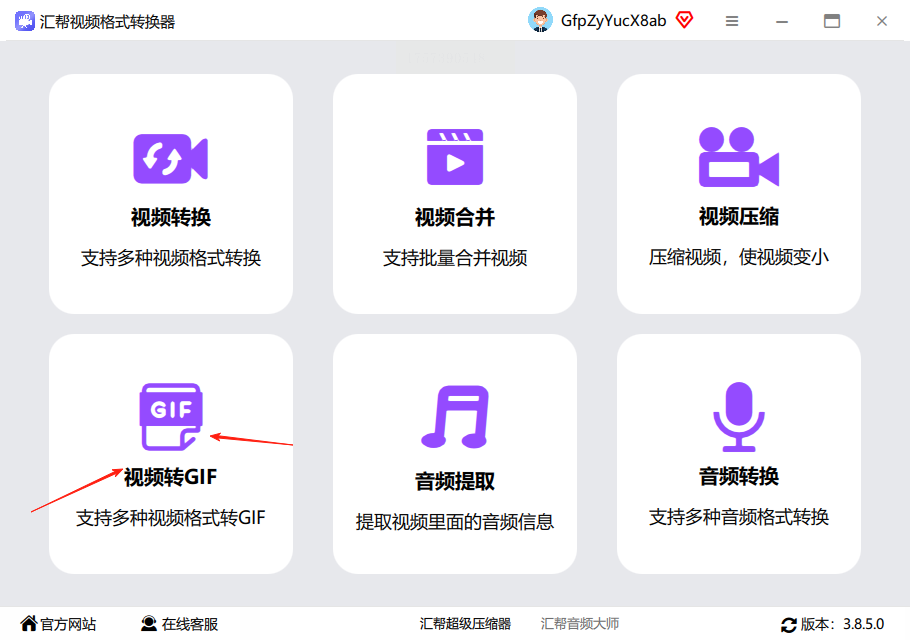
接下来导入视频。你可以点击“添加文件”选单个视频,也可以直接拖进去,甚至能导入整个文件夹——批量处理真的很方便!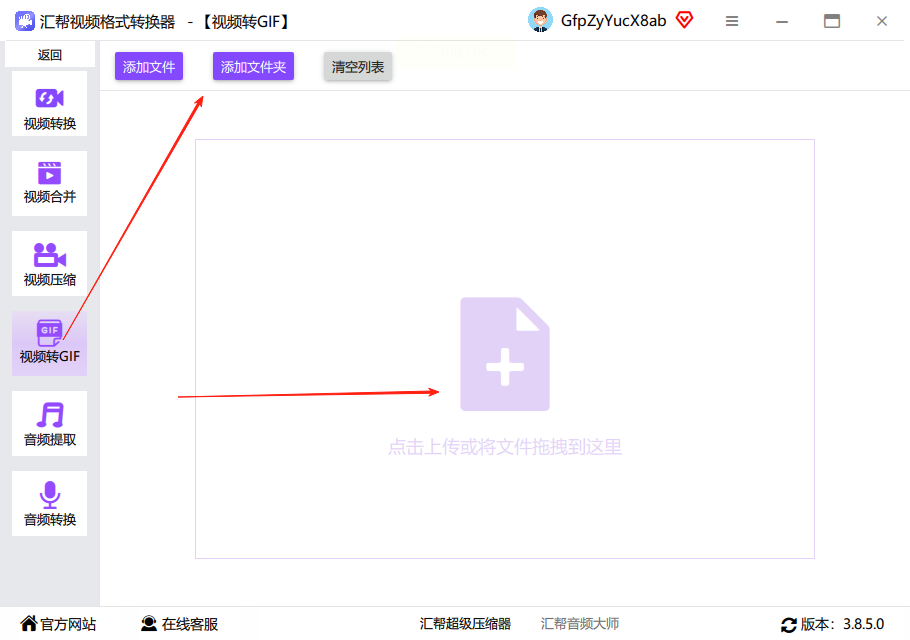
然后调整参数。在视频导入后,下方会显示当前分辨率。你还可以自由选择要截取的视频时间段,比如只保留中间最搞笑的那几秒。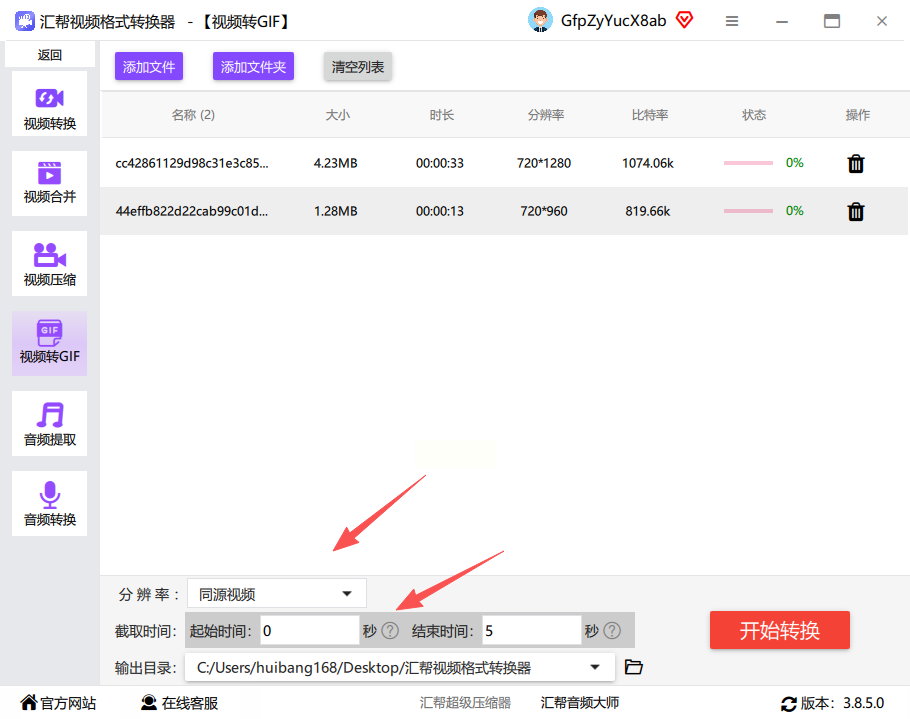
这里建议分辨率选高一些,动图会更清晰;帧数一般默认就可以,如果原视频动作很快,可以适当调高帧率。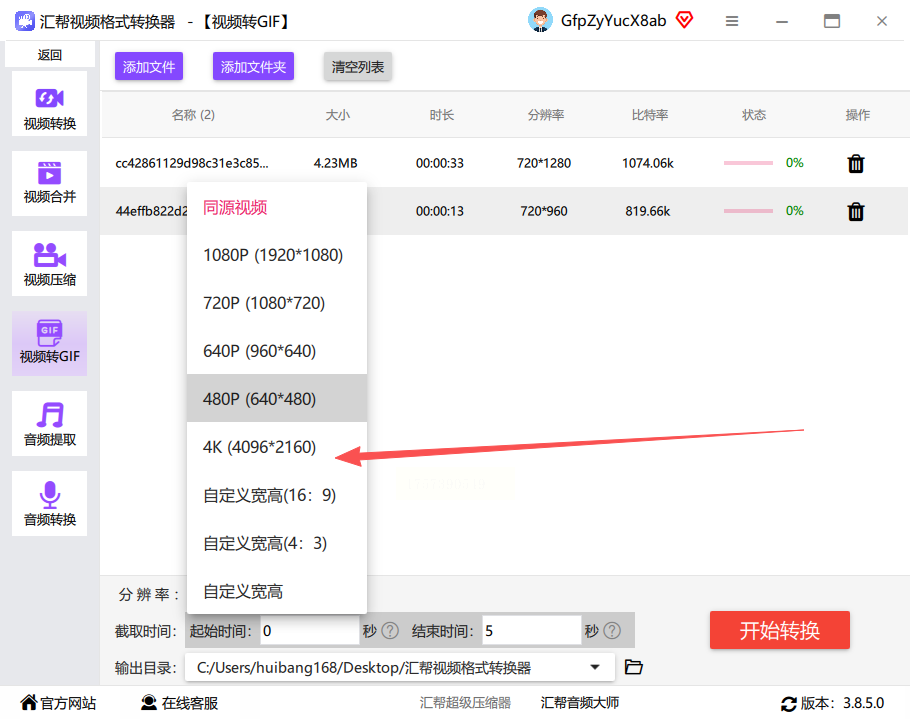
再设置一下输出路径。你可以指定文件夹存放动图,懒得选的话,它也会默认存到桌面。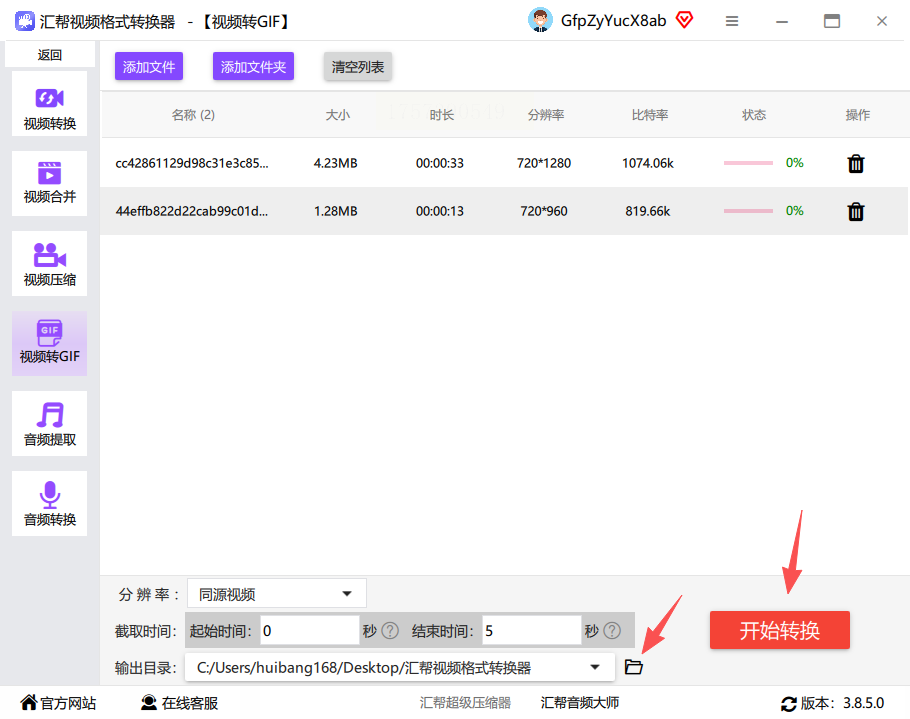
最后点击“开始转换”按钮。转换时不会替换原视频,而是新生成一个GIF文件,完全不用担心损坏原来的视频。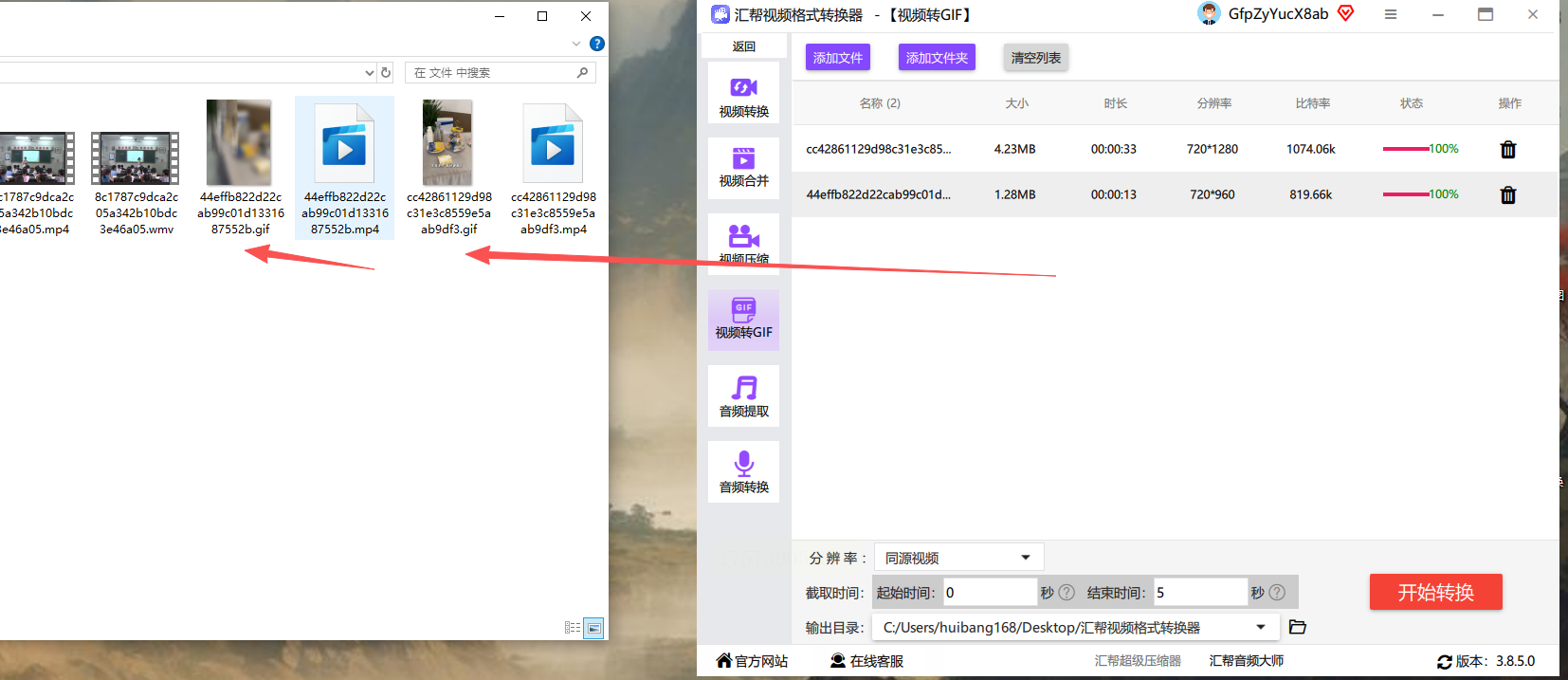
等待几秒到几分钟(根据视频大小),一段高质量的GIF动图就做好了!
如果你不想装转换软件,也不想传文件到网站,可以试试oCam。它是一个轻量免费的录屏工具,但同时也能直接录制生成GIF。
这个方法适合你已经在播放视频,只想快速截取其中一段的情况。比如在看在线视频时,突然想保存某一段作为动图。
操作流程如下:
打开oCam软件,在主界面中选择“录制GIF”功能。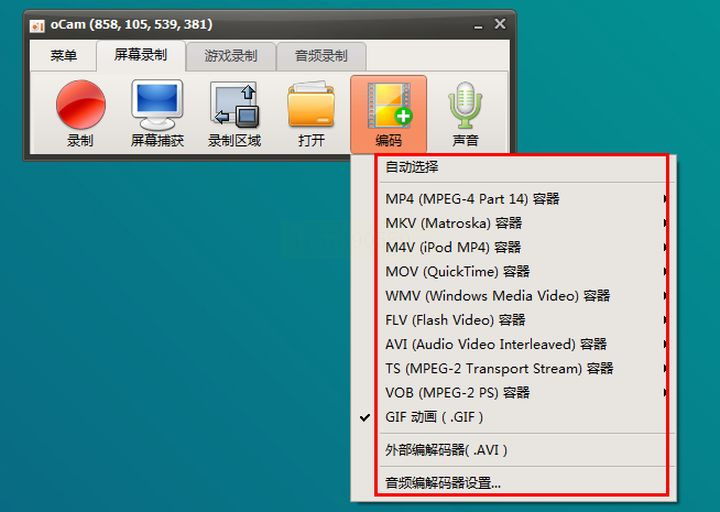
调整录制区域,可以全屏,也可以自定义框选一块范围。
点“录制”按钮,然后播放你的视频。
录完之后按“停止”键,GIF就会自动保存到你预设的路径(比如桌面)。
不过要提醒一下,因为是录屏方式,所以画质一定程度上取决于你屏幕的分辨率和视频清晰度。适合应急用,但如果追求最佳效果,还是更推荐前两种方法。
如果你不喜欢下载软件,也可以选择在线工具,比如Zamzar。它是一个国外的格式转换网站,支持多种文件类型转换,用起来挺方便的。
但要注意,在线工具需要上传文件到服务器,所以在转换敏感内容时得谨慎一些。
使用步骤:
打开浏览器,进入Zamzar网站,找到“GIF Converter”选项。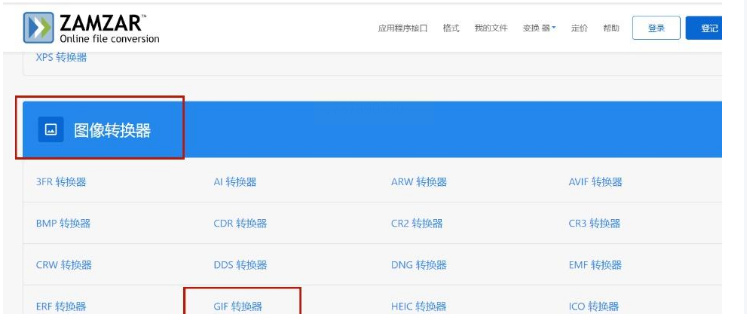
点击“Add Files”上传视频文件,或者直接拖拽进去。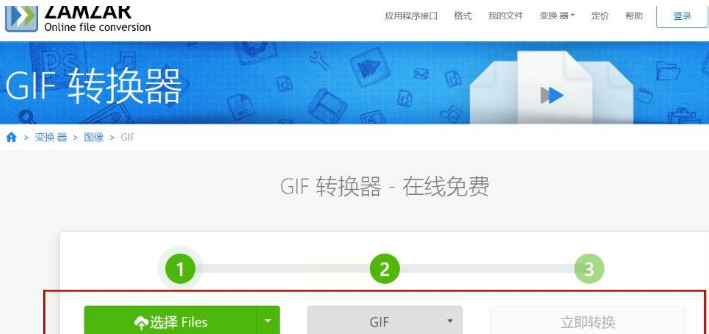
在转换格式中选择GIF。
输入邮箱地址(它会发送下载链接到邮箱)。
点“Convert”开始转换,等一会儿完成后再点击下载。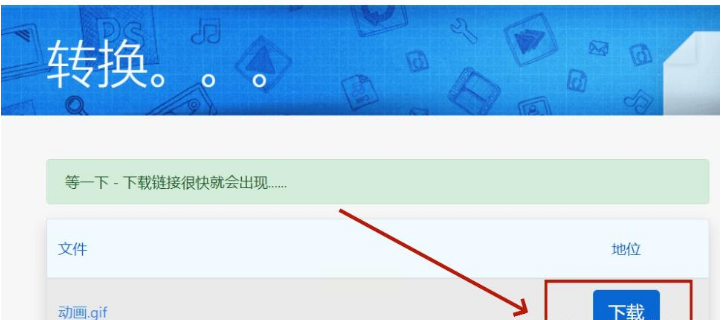
在线工具的好处是不占电脑空间,适合偶尔转换、且文件不大的用户。但如果视频容量较大,上传和转换可能需要多一点时间。
▍常见问题解答
Q1:转换后的GIF动图为什么那么模糊?
A:通常是因为分辨率设置过低,或原视频本身就不清晰。建议转换时选择较高的分辨率,并尽量使用高清片源。
Q2:转换过程会不会损坏原视频?
A:不会的。像汇帮视频格式转换器这类工具都是在原文件基础上重新生成新文件,原视频不会有任何变化。
Q3:支持转换长时间的视频吗?
A:可以,但一般不建议转太长的片段。GIF格式更适合几秒到十几秒的短视频,否则文件会非常大,加载慢,也不便于传播。
Q4:转换后的动图能不能调整播放速度?
A:是的。例如使用汇帮或嗨格式转换器时,在参数设置中都可以调整帧率和播放速度,快放慢放都能实现。
说到底,转换动图一点都不难。不管是想存表情包,还是工作学习需要,只要选对方法,分分钟就能搞定。
你不妨今天就从这篇文章里挑一个方法试试看。不管是记录生活趣事,还是让工作更高效,一段小小的GIF可能就会带来意想不到的快乐。
如果转换过程中还遇到其他问题,欢迎在评论区留言交流。希望大家都能轻松玩转动图,做个朋友圈里最有趣的仔!
如果想要深入了解我们的产品,请到 汇帮科技官网 中了解更多产品信息!
没有找到您需要的答案?
不着急,我们有专业的在线客服为您解答!

请扫描客服二维码